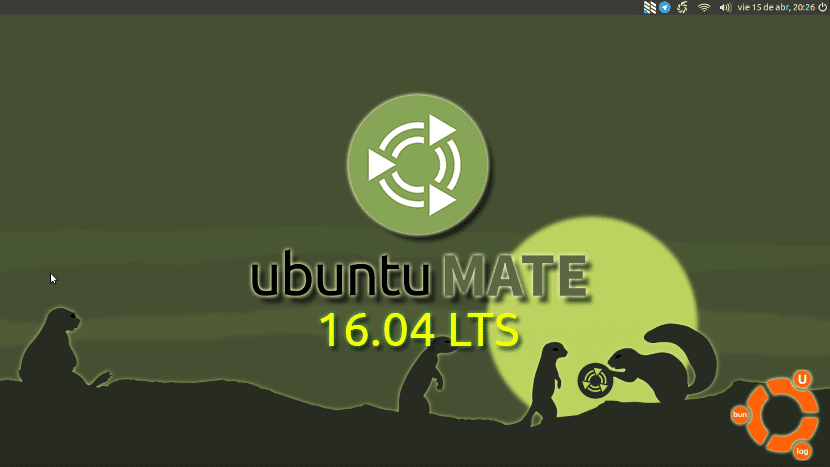
Mooi zo. We hebben al geïnstalleerd Ubuntu MATE 16.04 En nu dat? Nou, zoals alles in het leven, zal het van iedereen afhangen, maar in dit artikel ga ik uitleggen wat ik doe na het installeren van de MATE-versie van Ubuntu. En, zoals elk besturingssysteem, wordt Ubuntu MATE geleverd met standaard geïnstalleerde pakketten die we waarschijnlijk nooit zullen gebruiken, en er zijn geen andere die we vaak gebruiken.
Ik wil dat u in gedachten houdt dat wat ik hierna zal uitleggen het is wat ik gewoonlijk doe, dus het is mogelijk dat u een pakket verwijdert dat u interesseert of een ander installeert dat dat niet is. Ik installeer bijvoorbeeld RedShift die wordt gebruikt om de temperatuur van het scherm 's nachts te veranderen en ik verwijder Thunderbird. Ik hoop in ieder geval alles stap voor stap uit te leggen zodat iedereen kan kiezen wat het beste bij hem past.
Wat te doen na het installeren van Ubuntu MATE
Installeer en verwijder pakketten
Zodra ik Ubuntu MATE installeer, begin ik met het installeren en verwijderen van pakketten. Ik installeer het volgende:
- Synaptic Hoe vaak verschillende softwarecentra ook worden gestart, ik vind het altijd leuk om het bij de hand te hebben. Vanuit Synaptic kunnen we pakketten installeren en verwijderen zoals in andere softwarecentra, maar met meer opties.
- Sluiter De MATE-tool voor het vastleggen van schermen of een andere op Ubuntu gebaseerde versie is prima, maar Shutter heeft meer opties en een heel belangrijk voor mij: je kunt er foto's mee bewerken door eenvoudig pijlen, vierkanten, pixels, enz. Toe te voegen, allemaal vanuit één applicatie. .
- GIMP Ik denk dat de presentaties niet nodig zijn. De meest gebruikte "Photoshop" in Linux.
- qBittorrent De overdracht is ook erg goed, maar qbittorrent heeft ook een zoekmachine, dus ik wil deze beschikbaar hebben voor wat er kan gebeuren.
- Kodi Voorheen bekend als XBMC, stelt het je in staat om praktisch elk type inhoud af te spelen, of het nu gaat om lokale video, streaming, audio ... de mogelijkheden zijn eindeloos, zolang je maar weet wat je ermee moet doen.
- UNetbootin Om Live USB's te maken.
- GParted De tool om partities te formatteren, vergroten of verkleinen en uiteindelijk te beheren.
- RedShift Het eerder genoemde systeem dat de temperatuur van het scherm verandert door blauwe tinten te elimineren.
- Kazam Om alles vast te leggen wat er op mijn bureaublad gebeurt.
- PlayOnLinux Nog een draai aan de schroef naar Wine waarmee bijvoorbeeld Photoshop geïnstalleerd kan worden.
- OpenShot Een geweldige video-editor.
- Kdenlive Nog een geweldige video-editor.
- Clementine Een audiospeler gebaseerd op Amarok, maar eenvoudiger.
Verscheidenheid Om de achtergrond te veranderen. Het verandert me elk uur Nu maak ik ze zonder iets te installeren.- Software Center (kabouter-software). Ik was verrast om te zien dat Ubuntu MATE alleen "Software Boutique" heeft. Het heeft een goed imago, ja, maar het is niet mogelijk om naar pakketten te zoeken. Het richt zich alleen op het aanbieden van software die goed werkt op MATE.
Ik verwijder de volgende pakketten:
- Thunderbird Voor velen zal dit ketterij zijn, maar ik heb Thunderbird nooit leuk gevonden, vooral niet nadat ik andere, modernere mailmanagers heb geprobeerd. Ik geef de voorkeur aan Nylas N1.
- Rhythmbox Zeer beperkt voor mij en een van de tekortkomingen voor mij is onvergeeflijk: het heeft geen gelijkmaker. Ik weet dat het kan worden toegevoegd, maar ik geef er de voorkeur aan Clementine te installeren.
- Hexchat Kortom, ik heb al heel lang niet meer op IRC gechat.
- Tilda Een Terminal-emulator die ik nooit zal gebruiken.
- pidgin Hetzelfde wat ik zei over Hexchat, zeg ik over Pidgin.
- Orca (kabouter-orka). Dicteer met je stem wat er op het bureau ligt. Ik heb het ook niet nodig.
Als blijkt dat je in die zin alles precies zo wilt doen als ik, dan kan dat kopieer en plak de volgende tekst (Ik doe het) in een terminal. Voor het geval je het niet weet, "&&" (zonder de aanhalingstekens) zorgt ervoor dat we meer dan één commando toevoegen en (bedankt, Victor 😉) "-y" zorgt ervoor dat het ons niet om bevestiging vraagt. De eerste op de lijst, om mogelijke fouten te voorkomen, is om de repositories bij te werken, de voorlaatste is om bij te werken wat ik niet heb aangeraakt en de laatste is om de afhankelijkheden te elimineren die ik niet langer zal gebruiken:
sudo apt-get update && sudo apt-get install -y synaptic shutter gimp qbittorrent kodi unetbootin gparted redshift kazam playonlinux openshot kdenlive clementine gnome-software && sudo apt-get remove -y thunderbird rhythmbox hexchat tilda pidgin gnome-apt-getgin gnome-apt-getgin gnome-apt-getgin gnome-apt-getgin gnome-apt-getgin gnome-apt-getgin upgrade -y && sudo apt-get autoremove -y
OPMERKING: elk van de wijzigingen moet worden geaccepteerd (met de "S" voor "Ja" + Enter).
Voeg app-opstartprogramma's toe
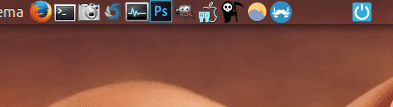
Hoewel Ubuntu MATE 16.04 Plank bevat, wat een Dock is voor het onderste deel, is de waarheid dat ik het niet echt leuk vind, ik weet niet waarom. Ik geef er de voorkeur aan om mijn eigen draagraketten op de bovenste balk Om een launcher toe te voegen, hoeven we alleen maar het volgende te doen:
- We gaan naar het toepassingsmenu.
- We klikken met de rechtermuisknop of secundair op de applicatie die we aan de bovenste balk willen toevoegen.
- We kiezen voor de optie «Voeg deze launcher toe aan het paneel».
Naast de Firefox die al standaard is ingesteld, voeg ik bijvoorbeeld de Terminal, de screenshot, Shutter, de System Monitor, Photoshop (ik zal uitleggen hoe je het moet installeren), GIMP, een snelkoppeling naar een map met afbeeldingen toe , twee aangepaste (de "xkill" en "redshift" -opdrachten), de Franz-toepassing (die WhatsApp, Telegram, Skype en vele andere berichtendiensten met elkaar verbindt) en, een beetje verder weg voor de veiligheid, de opdracht om opnieuw op te starten (reboot).
Pas enkele aspecten aan
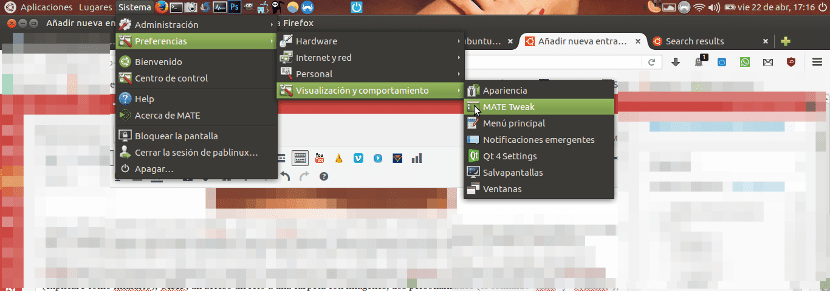
Ik hou erg van de MATE-omgeving, eerlijk gezegd, maar er kan altijd iets worden verbeterd. Sinds Matte Tweakkunnen we enkele wijzigingen aanbrengen, zoals het verwijderen van de persoonlijke map van het bureaublad. Op mijn bureau laat ik de schijven gewoon zitten. We kunnen ook:
- Verplaats de knoppen naar links.
- Van onderwerp veranderen. Er zijn er verschillende beschikbaar, waarvan Mutiny het meest opvalt omdat het lijkt op de standaardversie. Ik geef de voorkeur aan het standaard Ubuntu MATE-thema, maar dat is mijn persoonlijke voorkeur.
- Bij Systeem / Voorkeuren / Hardware / Muis / Touchpad Ik schakel ook over om met twee vingers door vensters te scrollen, waarbij ik natuurlijk scrollen en horizontaal scrollen inschakel.
- Bij Toepassingen / accessoires We hebben toegang tot Synapse, een applicatiestarter, bestandsbrowser, enz., Wat handig is. Wat ik doe is het openen, zodat het rechtsboven verschijnt, ik zeg het om het pictogram niet te laten zien (ik heb het niet nodig) en om met het systeem te beginnen. Om het te starten, gebruik ik de sneltoets CTRL + Slash.
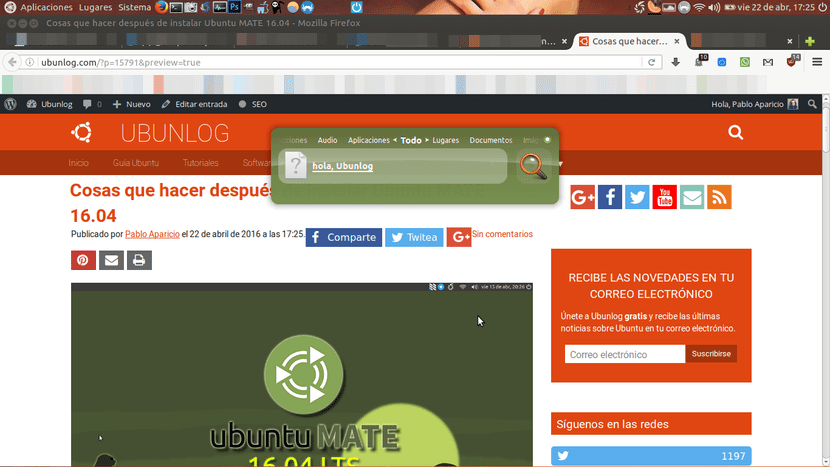
Ik denk dat dat alles is. Ik hoop dat alles duidelijk is. Wat doe je nadat je Ubuntu MATE hebt geïnstalleerd?

Smaken zijn smaken, het goede is de grote verscheidenheid aan software en de mogelijkheid tot maatwerk
Ik heb Ubuntu MATE nooit leuk gevonden. Ze zeiden al "smaken zijn smaken."
Ik ben gepassioneerd door het werken in de klas met studenten. Oneindige mogelijkheden 🙂
Het eerste dat ik doe is de Google-browser downloaden en firefox verwijderen, daarna installeer ik psensor om de temperaturen te bewaken en ik laat het zo xD
Hallo vriend, hoe installeer je de Franz-applicatie? Ik kan het niet vinden en updaten zoals het zegt op de opdrachtregel.
Hallo Ariel. Het staat niet in de officiële repositories. Je kunt het hier vinden http://meetfranz.com waar u een gecomprimeerd bestand downloadt. Je ritst het uit en het kan draaien.
Een groet.
Ik denk niet dat er veel gebruikers zijn die van op Gnome-shell gebaseerde desktops houden omdat ze "out-of-the-box" worden aangeboden, maar houd er rekening mee dat ze het vaak mogelijk maken om computers met weinig middelen nieuw leven in te blazen en zelfs wonderen te doen als je een weinig tijd, verlangen en wat kennis.
Zeer goed artikel
Weet iemand of de ubuntu mate Arc-thema's of andere kan worden geïnstalleerd?
Ze zeggen dat Mate nu gtk3-thema's accepteert, dus kunnen thema's als Evopop (Solus) of Arc worden geïnstalleerd, of zijn die alleen voor Gnome 3?
Zoek het onderwerp in http://www.gnome-look.org Je kunt ook veel meer dingen downloaden, zowel in gtk3, gtk2 of zelfs gtk1
Alles behalve de omvangrijke en onnodige eenheid. Mate = Mint is goed.
Heel goed dankje!!
Het is absoluut niet nodig om de installatieopdracht steeds opnieuw te herhalen (afgezien van het feit dat het zo vaak langzamer is om het proces te starten).
Het is veel beter om die code te veranderen en apt op deze manier te gebruiken, door alles samen te schrijven:
sudo apt update && sudo apt upgrade -y && sudo apt install -y synaptic shutter gimp qbittorrent kodi unetbootin gparted redshift kazam && sudo apt-get remove -y thunderbird rhythmbox hexchat tilda playonlinux openshot kdenlive clementine pidgin variëteit gnome-software & sudo-orca-software & sudo-orca -autoremove ophalen
De parameter -y forceert het antwoord "JA" in de bevestigingen, en er hoeft dus niets te worden bevestigd 😉
Nou kijk, ik ben iets nieuws aan het leren. De waarheid is dat ik denk dat ik me herinner dat ik het op deze manier heb geprobeerd (zonder het commando toe te voegen) en het negeerde me, dus ik legde altijd het commando. Het "-y" ding, ik las een andere manier waarop hij me niet raadpleegde, ik weet niet meer welke, en hij eindigde met raadplegen. Ik heb de "-y" geprobeerd en het werkt. Bedankt 😉
Ik bewerk mijn blad en ik zal proberen om te zien of ik het als een "programma" kan doen, wat ik, sinds ik het had, alleen het eerste deed.
Een groet.
Hallo, ik heb een probleem omdat de wifi niet voor mij werkt of de verbinding verbreekt op mijn laptop, in andere opmerkingen had je gezegd dat je wat trucs hebt gedaan, je zou ze openbaar kunnen maken.
Ik heb een lenovo G40 met 4 GB RAM en dubbele 2,16 GHz-processor.
Ik ben aan het lezen en ja, het kan hetzelfde zijn dat mij overkomt. Probeer allereerst het volgende (zolang u nog nooit iets voor uw wifi hebt geïnstalleerd, zoals een oudere versie van de stuurprogramma's):
-Open een terminal en typ de volgende opdracht:
sudo apt-get install git build-essential && git clone -b rock.new_btcoex https://github.com/lwfinger/rtlwifi_new && cd rtlwifi_new && make && sudo make install && reboot
-Oog met de laatste die moet herstarten. Dat is het commando dat ik gebruik. Na het herstarten open je een terminal en typ je:
sudo modprobe -rv rtl8723be && sudo modprobe -v rtl8723be ant_sel = 1
-Als u geen wijzigingen opmerkt, schrijft u in de terminal:
sudo modprobe -rv rtl8723be && sudo modprobe -v rtl8723be ant_sel = 2
-Als een van de twee opties voor u werkt, moet u een ander commando schrijven om de instellingen op te slaan. In mijn geval, omdat het voor mij werkt met de tweede optie, moet ik het volgende schrijven:
echo "options rtl8723be ant_sel = 2" | sudo tee /etc/modprobe.d/rtlbtcoex.conf
-Als optie 1 beter voor u werkt, wijzigt u de 2 van de vorige opdracht in 1.
groeten
Heel erg bedankt Pablo, nu ga ik van PM, een knuffel en groeten uit Lima.
Je zou daar een artikel over moeten schrijven, want ik heb het op veel plaatsen gelezen, je krijgt zeker veel bezoeken, ook zie ik niet alleen dat probleem op veel plaatsen slecht opgelost, maar de lenovo-teams hebben verschillende bugs gepresenteerd tijdens de installatie Ubuntu, voor nu zou ik alleen het probleem van de batterij hoeven te corrigeren (die slechts tot 59% oplaadt) zonder een venster te hoeven installeren.
Hallo Daniel. Het batterij-ding is me overkomen in de Acer, maar het bereikte me tot 80%. Het is waarschijnlijk dat u het BIOS moet bijwerken en daarvoor het juiste bestand moet downloaden en vanuit Windows moet installeren. Dat is een van de redenen waarom ik heb besloten om een partitie met Windows te hebben, dus dat kan gebeuren.
Een groet.
Uitstekende blog, ik hou van de naam, ik zal het niet vergeten. XD
In mijn geval keer ik terug naar de Linux-wereld na vele jaren (7 jaar specifiek) en om eerlijk te zijn is Ubuntu niet veel veranderd, het blijft dezelfde hoofdpijn geven en dat is helemaal niet goed. En als er echt een grote verandering is, is het dat er nu meer hardware nodig is om hetzelfde te doen, vooral om op internet te surfen.
De waarheid is dat ik nergens iets over wilde zeggen, maar er zijn dingen die wanhopen en je niet kalm laten zijn. Ongeveer 2-3 dagen geleden heb ik Ubuntu Mate 16.04 getest en tot nu toe heeft het me alleen hoofdpijn bezorgd, omdat ik alles ongeveer 5 keer vanaf nul heb moeten installeren en ik overdrijf niet.
Op dit moment heb ik, om meer problemen te voorkomen en met veiligheid te experimenteren, besloten om VirtualBox te installeren, maar het lijkt erop dat er iets mis is met Oracle of dat de fout bij Canonical ligt. Wat er gebeurt, is dat na het installeren van dit programma vanuit zowel PPA-repositories als het downloaden van het .deb-pakket, het de snelkoppeling in het applicatiemenu niet maakt.
Is er een oplossing hiervoor zo eenvoudig?
Ik ben dol op programmeren en soms maak ik bepaalde codes en het is helemaal niet ingewikkeld om te verifiëren dat een dergelijk bestand (directe toegang) is aangemaakt, en zo niet, maak het dan opnieuw aan of laat de gebruiker op het moment van installatie weten dat ze hebben geen directe toegang en u kunt het programma niet gebruiken. Ik kan de terminal openen en het programma starten, maar kan een thuisgebruiker dat ook doen?
Aan de andere kant ga ik van deze opmerking profiteren om een artikel voor te stellen vergelijkbaar met dit waarin een lijst met te installeren programma's wordt voorgesteld op basis van het soort gebruik dat we aan onze geliefde Ubuntu geven. In mijn geval ben ik een webprogrammeur en eigenlijk heb ik een omgeving nodig met programma's zoals: Veel browsers om mijn werk te testen, Apache, Mysql, PHP, Mysql Benchmark, Notepadqq, ftp-client en dat soort dingen.
Groeten.
Hallo Richard Tron. Heb je Linux Mint 17.3 al geprobeerd? Ik gebruik mint sinds versie 13 en het heeft me nooit in de steek gelaten. Het is geweldig.
Ik kijk reikhalzend uit naar versie 18 op basis van ubuntu 16.04. Maar terwijl het aankomt, raad ik 17.3 aan
Successen
heb geschat dat ik een super nieuwe gebruiker ben, dat wil zeggen, ik heb een paar dagen ubuntu mate getest, ik ontdekte dat firefox geen FB-games speelt, daarom heb ik Chrome geïnstalleerd en het werkt tot nu toe perfect, een ander ding is dat ik dat zou doen wil Firefox verwijderen en zelfs ik weet niet hoe ik het moet doen, help me een handje ahh !!! En een ander klein ding is hoe ik ervoor zorg dat het beeld dat door HDMI wordt verzonden, volledig wordt weergegeven, bedankt
Om Firefox te verwijderen, is het het beste om een Terminal te openen (nu kan ik me niet meer herinneren of het zich in het menu Toepassingen / Accessoires of Tools bevindt) en typ sudo apt-get remove Firefox
U moet uw gebruikerswachtwoord invoeren (er verschijnt niets wanneer u de letters invoert). Als je al zijn afhankelijkheden wilt verwijderen, moet je ook sudo apt-get autoremove typen.
Het HDMI-ding, ik heb het nog nooit gebruikt in Ubuntu MATE. Dit kan op verschillende manieren zijn, een daarvan is om naar de instellingen te gaan en de schermensectie te openen. Van daaruit kunt u configureren hoe u wilt dat het eruitziet.
Een groet.
Hoi, Pablo. Op basis van uw aanbeveling test ik Nylas N1. Ik vond het leuk, maar ik heb het bestand waarin de e-mails zijn opgeslagen niet kunnen vinden om er een back-up van te kunnen maken. Hoe maak je een back-up van e-mails als je deze tool gebruikt? (Ik heb gezien dat er zogenaamd een groene kleur verschijnt bij het slepen van een e-mail naar rechts, maar het lijkt mij niet)
Hallo Jose Luis. De configuratiemap van Nylas bevindt zich in uw persoonlijke map, maar is verborgen. Je moet verborgen bestanden laten zien, Ctrl + H in Ubuntu.
Een groet.
Groeten, ik schrijf om uw hulp te vragen, de versie te installeren die officieel beschikbaar was vanaf 16.04 en het maakt geen verbinding met netwerken of wifi, of draadloos, ik heb verschillende dingen geprobeerd en geen enkele werkte tussen extra stuurprogramma's, ik krijg de wifi-kaart (bcm4312 ) maar toen ik probeerde te installeren, kon ik een wachtwoord uitvoeren wanneer ik klaar was, keert terug naar "Gebruik het apparaat niet", help alstublieft en dank u bij voorbaat.
Hoe zit het met Pablo, je suggesties zijn erg goed, uitstekend, onlangs was ik met linux mint mate, nu zal ik de iso, ubuntu mate downloaden, om te proberen, ik heb een bezwaar, op deze desktop vind ik het onderste paneel niet leuk, dat in mint niet Je hebt het, zie je, bij het maken van de draagraketten in het hoofdpaneel, is de oplossing voor later wanneer het minimaliseren of maximaliseren van de programma's niet verdwijnt? , Ik hoop dat je me begrijpt, ik heb de gewoonte om planken te installeren, in het onderste gedeelte van het scherm, dank je.
Proost….
Hallo, Francisco49. Plank wordt standaard geïnstalleerd op Ubuntu MATE. Vanuit de voorkeuren kun je het "Cupertino" -thema selecteren (ik denk dat ik het me herinner) en het laat alles klaar zoals op de Mac. Niet dat het lijkt op macOS of iets dergelijks, maar het plaatst de plank onderaan en laat je bovenaan staan bar.
Het is wat ik aan het testen was tot een week of zo geleden, maar nu ben ik bij Xubuntu, dat een beetje lichter is. Ze zijn allemaal in hoge mate aanpasbaar, maar Xubuntu heeft meer aanpassingen nodig dan Ubuntu MATE om een vergelijkbaar beeld te krijgen.
Een groet.
GROETEN, IK BEN NIEUW BIJ UBUNTU, IK HEB 16.04 GEÏNSTALLEERD VANAF EEN CD DIE MET EEN ISO IS GEMAAKT.
IK VOLG JE ADVIES, VRIEND.
HEEL GOED WERK.
ATTE. Pandar-koningen.
Venezuela, cojedes.
Groeten.
Ik heb een klein probleempje met Ubuntu 16.04, ik volgde je instructies, ik gebruikte upgrade en update, en er is een probleem met mc-data, er staat dat het het moet installeren, maar het krijgt het niet, ik heb geprobeerd sudo apt- get (opties) met -f met apt-get install mc-data en niets.
Als je kunt helpen, zal ik je dankbaar zijn.
Iets anders dat ik de Atom-webeditor op ubuntu wil installeren, ideeën? En is het mogelijk in het Spaans?
Dank je ... ... God zorgt voor je
Hoe verwijder ik in godsnaam het "mate-woordenboek"? (Hij is in functie »). Het is vreselijk, ik vind het niet leuk en bovendien is het een woordenboek met Engelse woorden.
Hallo, ik heb veel problemen met MATE Desktop Environment 1.16.0, ik heb de stuurprogramma's voor de DCP-J525w-printer geïnstalleerd en de scanner werkt niet voor mij. De VLC werkt voor mij wanneer ik de Mate installeer, maar na een paar dagen stopt het beeld met werken, zwart scherm en alleen spraak.
Buenas tardes. Ik heb ubuntu mate op mijn computer geïnstalleerd en ik zou graag willen weten of ik illustrator en photoshop kan installeren, aangezien ik met die programma's werk.
Heel hartelijk bedankt.
Hallo,
Bedankt voor dit bericht. Het heeft me goed gediend, maar ik zou twee dingen willen vragen. Ik heb naar de Nylas N1- en Franz-mailclient gezocht en heb deze niet kunnen vinden. Kan iemand mij helpen?
Muchas Gracia
Hallo, ik werd aanbevolen bij Mate (ik was een van degenen die "normale" Ubuntu gebruikte met een klassieke desktop) en op dit moment vind ik het best leuk.
Op de vraag wat we doen na de installatie, is het voor de hand liggende antwoord om te zoeken naar een begrijpelijke gids (zoals deze 😀) en vervolgens open java te installeren, iets om zip uit te pakken, rar en wat dan ook, chroom in het geval van firefox, clam, mislukt, evolutie (bij gebrek aan het vinden van een betere mailmanager), pdf sam (het beste naar mijn smaak) en pdf-cup- en hplip-printers.
Groeten!
Wat moet ik doen nadat ik Ubuntu Mate heb geïnstalleerd?
Het is gemakkelijk om je te bedanken voor zo'n verdomde tutorial ... dit ... uitstekend.
Serieus, bedankt voor je tijd, je hebt me veel geholpen